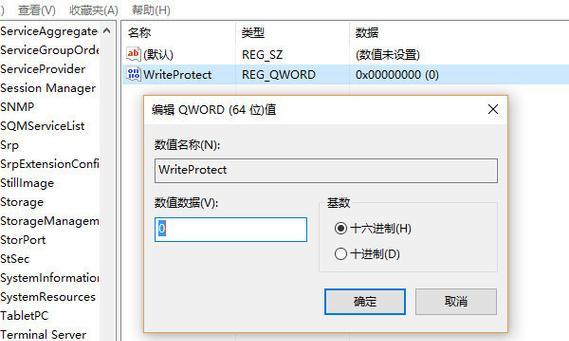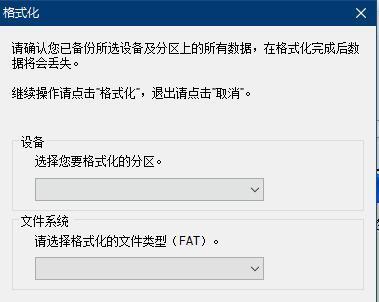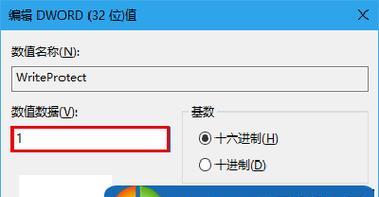在使用Win7操作系统的过程中,有时会遇到内存卡被写保护的问题,这将导致无法对内存卡进行写入和修改操作,给数据的处理带来不便。本文将介绍解除Win7内存卡写保护的方法,帮助用户有效地解决这一问题。
一、检查内存卡开关
我们需要检查内存卡上是否有开关。有些内存卡在侧边或底部有一个物理开关,用于控制写入保护状态。如果发现内存卡开关处于“锁定”或“写保护”状态,只需将其切换到“解锁”或“关闭写保护”位置,即可解除写保护。
二、使用CMD命令解除写保护
打开开始菜单,搜索“CMD”,右键选择“以管理员身份运行”,打开命令提示符窗口。在命令提示符窗口中输入“diskpart”并按下回车键。接着输入“listdisk”命令,显示计算机上的磁盘列表。找到对应的内存卡,输入“selectdiskx”(x为内存卡对应的磁盘号),再输入“attributesdiskclearreadonly”,即可解除内存卡的写保护。
三、修改注册表设置
按下Win+R组合键打开“运行”窗口,输入“regedit”并回车,打开注册表编辑器。依次展开HKEY_LOCAL_MACHINE\SYSTEM\CurrentControlSet\Control\StorageDevicePolicies路径,找到WriteProtect键值。双击该键值,将数值数据修改为0,保存后关闭注册表编辑器。重新插入内存卡后,即可解除写保护。
四、使用安全模式解除写保护
重启计算机,按下F8键进入安全模式。在安全模式下,再次尝试对内存卡进行写入操作,有可能会发现写保护已被解除。然后重启计算机,进入正常模式后再次测试,确认是否成功解除写保护。
五、更新驱动程序
通过更新驱动程序,可以解决内存卡写保护问题。打开设备管理器,在“磁盘驱动器”中找到对应的内存卡驱动程序,右键选择“更新驱动程序软件”。系统将自动搜索并下载最新的驱动程序,安装完成后重启计算机,再次测试内存卡是否解除写保护。
六、格式化内存卡
如果上述方法均无效,可以尝试对内存卡进行格式化。打开“我的电脑”,找到对应的内存卡,右键选择“格式化”。在格式化选项中,勾选“快速格式化”选项,然后点击“开始”按钮开始格式化。请注意,此操作将清除内存卡中的所有数据,请提前备份重要的文件。
七、更换内存卡
如果以上方法仍无法解除写保护,可能是内存卡本身存在问题。此时建议更换一张新的内存卡,以确保数据的正常读写。
八、检查病毒感染
有时候内存卡被病毒感染也会导致写保护。使用杀毒软件对内存卡进行全盘扫描,清理潜在的病毒,然后重新插入内存卡测试是否解除写保护。
九、查看硬件故障
如果多次尝试后仍无法解除写保护,可能是硬件故障引起的。此时建议将内存卡插入其他计算机或设备中测试,如果仍然存在写保护问题,可能需要考虑更换内存卡或寻求专业维修服务。
十、检查系统设置
有时操作系统的一些设置也会导致内存卡写保护。打开控制面板,选择“硬件和声音”,进入“设备管理器”,找到对应的内存卡驱动程序,右键选择“属性”。在“策略”选项卡中,确保已选择“快速删除”选项,然后点击“确定”保存更改。
十一、清理内存卡接触点
内存卡接触点上的灰尘或污垢也可能导致写保护。使用棉签蘸取少量酒精或清洁剂轻轻清理内存卡接触点,确保其干净无污染,然后重新插入测试。
十二、检查内存卡读卡器
如果使用的是读卡器,有时候读卡器本身存在问题,会导致内存卡写保护。尝试使用其他读卡器或直接连接计算机的内置读卡器,检查是否能够解除写保护。
十三、联系厂商支持
如果以上方法均无效,建议联系内存卡的厂商技术支持。他们可能会提供特殊的解决方案或更换产品。
十四、使用专业软件解除写保护
有些专业的数据恢复软件或磁盘管理工具提供了解除内存卡写保护的功能。可以尝试使用这些软件来解决问题。
十五、注意事项和建议
在进行解除内存卡写保护的操作时,应注意备份重要数据,以免发生意外导致数据丢失。同时,应选择可靠的软件和工具进行操作,避免下载不明来源或未经验证的软件。
通过本文的介绍,我们了解到了解除Win7内存卡写保护的多种方法,包括检查开关、使用CMD命令、修改注册表、安全模式等等。在实际操作中,可以根据具体情况选择合适的方法进行尝试。希望这些方法能够帮助到遇到内存卡写保护问题的用户,使其能够顺利地进行数据的读写和修改操作。